Segmentação comportamental: como otimizar campanhas publicitárias e aumentar as conversões
Publicados: 2022-04-12Mostrar o mesmo anúncio para todos os seus usuários é como girar suas rodas. É preciso muita energia, mas não leva a lugar nenhum. Os visitantes do seu site têm interesses, solicitações e necessidades diferentes. Assim, eles reagem de maneira diferente às campanhas publicitárias e se comportam de maneira diferente no site.
Por isso, é fundamental estudar seu público-alvo e segmentá-lo para formar uma estratégia de marketing. Isso ajudará você a personalizar a comunicação com os usuários e tornar a publicidade mais relevante. Seus materiais sairão da pasta de spam para a caixa de entrada. Como resultado, você pode aumentar as conversões e a fidelidade dos clientes.
Neste artigo, descrevemos como usar o OWOX BI para formar segmentos em quaisquer ações dos visitantes do seu site sem restrições e amostragem para criar um público baseado neles para campanhas publicitárias no Google Ads
Inscreva-se para uma demonstração e mostraremos como o OWOX BI funciona
Índice
- O que é segmentação de usuários?
- Por que segmentar um público?
- Exemplos de aplicações de segmento
- Onde obter dados para segmentação
- Como criar segmentos
- Como trabalhar com dados carregados
O que é segmentação de usuários?
A segmentação é a divisão de um público-alvo em grupos separados por vários parâmetros: região, dados demográficos, hobbies e estilo de vida, comportamento no site, etc. A segmentação ajuda a otimizar o marketing e encontrar uma abordagem para cada grupo de usuários e fazer com que cada pessoa em o grupo para sentir que sua publicidade é personalizada para ele pessoalmente.
Descubra o real valor das campanhas
Importe automaticamente dados de custo para o Google Analytics de todos os seus serviços de publicidade. Compare os custos da campanha, CPC e ROAS em um único relatório.

Por que segmentar um público?
Em geral, a segmentação de público permite:
- Estude seus clientes com mais detalhes, entenda o que eles esperam da sua empresa e refine as ofertas de produtos e publicidade para que atendam às necessidades do público.
- Personalize as comunicações e aumente a fidelidade do usuário. Anúncios relevantes, exibidos no lugar certo e na hora certa, ajudam você a manter seus clientes e aumentar o engajamento deles.
- Torne a segmentação mais estreita e clara e aumente a taxa de conversão. Teste um grande número de hipóteses e segmentos de público para encontrar as opções mais eficazes para anúncios de usuário.
- Otimize a estratégia de marketing. Encontre os mais promissores em termos de ROI gasto na atração de usuários para redistribuir adequadamente seu orçamento de publicidade e outros recursos.
- Reduza os custos de publicidade. Você pode determinar o nível de envolvimento do usuário e filtrar audiências, filtrar visitantes desinteressados do site. Ou, por exemplo, é possível excluir segmentos significativos de um público-alvo dos canais digitais com os quais o trabalho é realizado nos canais de marketing direto.
Exemplos de aplicações de segmento
Os segmentos podem ser usados como filtros nos relatórios do Google Analytics. Você também pode criar públicos com base em qualquer um deles para campanhas publicitárias no Google Ads ou testes A/B no Google Optimize.
Segmentação por geografia e população
Por exemplo, você pode criar segmentos para homens e mulheres de diferentes faixas etárias e aplicá-los nos relatórios do Google Analytics nas campanhas. Isso mostrará quais usuários respondem melhor aos seus anúncios. Em seguida, aplique os mesmos ao relatório Geografia - Localização e você verá em quais outras regiões promissoras você pode lançar sua campanha atual.
Segmentação por comportamento do usuário
Você pode dividir os visitantes do seu site em segmentos por praticamente qualquer ação, por exemplo:
- Adicione um item ao seu carrinho.
- Remova o item do carrinho.
- Aguardando preenchimento do formulário de pedido.
- Pagamento do item.
- Uso de código promocional.
- Visualize a página do item ou o grupo de itens.
- Visualize a página de contato.
- Visualize a página de abertura.
- Clique em qualquer link.
Você pode criar um segmento usando várias ações como filtro. Por exemplo, usuários que colocaram um item em um carrinho de compras, mas não preencheram um formulário; fez um pedido mas não pagou; visualizou vários cartões de itens, mas nada foi adicionado ao carrinho de compras, etc.
Exemplo 1. Os usuários que adicionaram um item ao carrinho, mas não o compraram, são ideais para remarketing. Para motivá-los a finalizar a compra, exiba anúncios com descontos neste item, frete grátis etc.
Exemplo 2. Segmente os clientes pela fonte de onde eles chegaram ao seu site: e-mail, blog, rede social, publicidade contextual etc. E comunique-se com eles de forma diferente: digamos, as pessoas que seguiram o link da carta não precisam mais ver uma janela pop-up com um convite de assinatura.
Exemplo 3. Segmente o público-alvo por nível de engajamento. Por exemplo, usando os resultados da análise de RFM, você pode destacar os usuários mais valiosos para você: aqueles que visitaram o site recentemente e fizeram compras, visitantes e compradores regulares, bem como visitantes com alto valor de conversão. E então você pode enviar correspondências com diferentes ofertas de ações.
Onde obter dados para segmentação
Para formar segmentos, você precisa de dados sobre as ações dos usuários no site, que são coletados no Google Analytics. No entanto, os recursos de segmentação na interface deste sistema têm limitações. Além disso, o GA pode usar a amostragem para uma grande quantidade de tráfego depois que você adicionar um filtro ou segmento. Isso significa que pode incluir ainda menos sessões do que a amostra total. Ou seja, você terá dados incompletos para análise.
Para evitar amostragem e construir segmentos em qualquer ação do usuário sem restrições, você pode usar o OWOX BI Pipeline. Este serviço faz o download automático de dados não selecionados do seu site para o Google BigQuery em tempo real. No armazenamento em nuvem, você forma qualquer segmento que precisar, usa o OWOX BI para carregá-lo no Google Analytics e depois o usa para gerar relatórios ou criar públicos de publicidade.
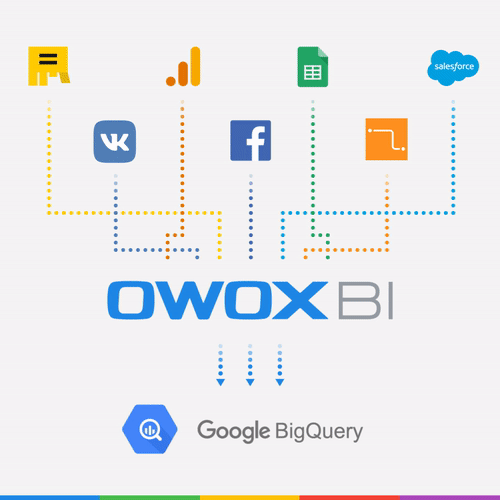
Experimente a coleta de dados no Google BigQuery com OWOX BI gratuitamente

Como criar segmentos
Em primeiro lugar, formule a hipótese que deseja testar. Quais são mais bem testados depende do nicho do seu negócio, metas e objetivos para o próximo trimestre/semestre, disponibilidade de dados necessários, etc.
Exemplos de hipóteses possíveis:
- O usuário visitou o site mais de N vezes nos últimos 30 dias. Interessados em comprar. Se você aumentar a aposta nele no serviço de publicidade, aumentará a probabilidade de compra por esse usuário.
- O usuário adicionou o item ao carrinho, mas nunca o comprou em N dias. Interessados em comprar. Você pode aumentar as taxas para esses usuários.
- O usuário realizou uma determinada sequência de ações no site, mas não comprou. Interessados em comprar. Você pode aumentar as taxas para esses usuários.
- O usuário fez N cliques em publicidade em X dias, mas não realizou nenhuma ação de conversão. A probabilidade de compra é muito baixa. Precisamos desativar o anúncio.
Uma vez que a personalização da publicidade por segmento é baseada em hipóteses, é importante analisar adequadamente a eficácia da sua utilização. Para fazer isso, você precisa pré-desenvolver métricas pelas quais você avaliará a eficácia do segmento. Você pode então prosseguir com as configurações.
Etapa 1. Configure a importação de dados brutos do Google Analytics para o Google BigQuery
Se você ainda não tem streaming do Google Analytics no Google BigQuery, configure o streaming. Tudo é simples aqui: faça login no OWOX BI usando sua conta do Google, selecione quais sistemas e para onde deseja importar e emita o acesso.

Etapa 2. Adicione as configurações do usuário ao Google Analytics
Para passar as ações dos usuários para os quais você deseja criar segmentos para o GA, você deve criar dimensões personalizadas para eles.
Se você já os possui, pule esta etapa. Caso contrário, vá para o painel Admin, selecione Definições Personalizadas nas configurações de propriedade e clique em Dimensões Personalizadas.
Invente um nome para a opção e selecione Hit para o escopo:

Em seguida, copie o snippet de código e peça aos desenvolvedores para adicioná-lo ao código de acompanhamento do Google Analytics em seu site.
Etapa 3. Crie um conjunto de dados no Google Analytics
Agora você precisa criar um novo conjunto de dados no Google Analytics onde as informações do seu segmento serão baixadas e especificar as configurações de usuário necessárias que participarão da consulta do segmento.
Para fazer isso, vá para o painel Admin, selecione Importação de dados nas configurações de propriedade e clique em Criar. Em seguida, selecione o tipo de conjunto de dados do usuário, crie um nome para o conjunto e selecione a visualização do GA para carregar seus segmentos.
Em seguida, defina o esquema dos dados a serem carregados:

Em nosso exemplo, na captura de tela acima, você pode ver uma configuração de conjunto de dados em que a chave do pacote é o User ID e o determinante do segmento é a dimensão personalizada 17.
A dimensão personalizada 17 protegerá o valor do parâmetro dentro da consulta SQL. Ao selecioná-lo no esquema do conjunto de dados, determinamos qual tipo de usuário desse segmento usar no Google Analytics.
Etapa 4. Crie uma consulta SQL no Google BigQuery que forme um segmento
Fazemos segmentação no nível do usuário, portanto, o ID do cliente do Google ou o ID do usuário do Google são necessários como identificador para segmentação.
Ao criar uma consulta SQL, considere os requisitos do Google Analytics para o conjunto de dados no qual os segmentos serão carregados. Se você quiser vários subsegmentos em uma única consulta SQL (segmento), implemente isso adicionando Dimensão personalizada. Você deve primeiro criar as configurações do usuário no Google Analytics e adicioná-las à consulta SQL.
Mantenha a consulta SQL na visualização do BigQuery - ela precisa ser escolhida em uma configuração de Google BigQuery → Google Analytics streaming.
Etapa 5. Ajuste o fluxo do Google BigQuery → Google Analytics
Esta instrução da nossa Central de Ajuda ajudará você a configurar o fluxo.
Como trabalhar com dados carregados
Depois de enviar seus dados para o Google Analytics, você pode usá-los para criar segmentos e relatórios especiais. Para obter mais informações sobre como trabalhar com dados baixados, consulte a Ajuda do GA.
Você também pode usar dados de segmento coletados no Google BigQuery e importá-los para o Google Analytics ao configurar públicos para campanhas publicitárias e remarketing no Google Ads.
Além disso, com o fluxo Google BigQuery → Google Analytics, você pode:
- Complemente os dados do site com informações do seu sistema CRM (sexo, idade, interesses do cliente, status do pedido, devoluções, etc.), usando o ID do cliente ou o ID do usuário como chave para o pacote e, em seguida, crie segmentos no nível do usuário.
- Importe os resultados da análise de RFM para o Google Analytics e use-os para segmentar usuários de acordo com o horário da última compra, a frequência das compras e o valor gasto por cada cliente.
- Aumente significativamente o tamanho das audiências para remarketing, incluindo quaisquer visitantes interessantes do site, não importa quanto tempo estejam ativos.
PS Se você precisar de ajuda para formar segmentos e criar um sistema de métricas personalizado para sua empresa, envie um email para [email protected] ou preencha um formulário no site para obter uma demonstração.
